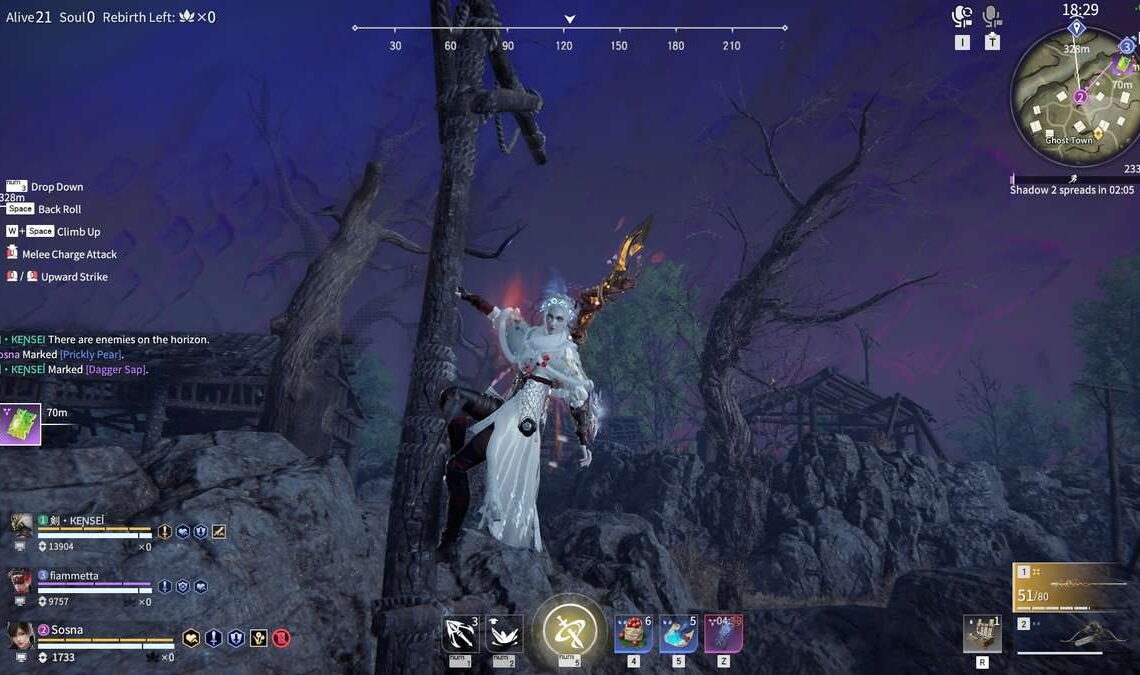
Naraka: Punta della lama ti catapulta in battaglie intense, ma il ritardo può interrompere il flusso e frustrarti. Fortunatamente, ci sono delle soluzioni! Questa guida evidenzia tutto ciò che devi sapere per diagnosticare e combattere il ritardo, assicurandoti un’esperienza fluida e reattiva.
Discuteremo delle cause comuni di lag, dai problemi di connessione al server alle limitazioni hardware. Entro la fine della giornata, sarai in grado di scoprire soluzioni semplici come la regolazione delle impostazioni di gioco o l’aggiornamento dei driver. Offriremo anche modifiche più tecniche come la modifica delle opzioni di avvio per Naraka: Punta della lama.
Correzione 1: ping elevato
Naraka: Bladepoint inizia con 1000 ping, che è piuttosto alto e può ritardare il tempo di risposta del gioco. Quando ti muovi, il ping fluttua, riducendo la velocità del gioco e causando problemi di latenza. Questo in generale rovina la tua esperienza di gioco, quindi prova a cambiare server. Puoi anche usare una VPN per passare a un server con ping basso, ma questo potrebbe causare problemi di per sé. Inoltre, puoi anche provare ad aumentare la velocità di Internet con il tuo ISP.
Correzione 2: verifica i requisiti di sistema
Il gioco funziona al meglio sui requisiti PC indicati; se il sistema non soddisfa i requisiti indicati, è necessario effettuare l’aggiornamento.
- Sistema operativo: Windows 7 o successivo (64 bit)
- Processore: Intel i5 4il Generazione / AMD FX 6300 o equivalente
- Memoria: 8 GB RAM
- Grafica: NVIDIA GeForce GTX 750TI o equivalente
- DirectX: Versione 11
- Rete: Connessione Internet a banda larga
- Archiviazione: 20 GB di spazio disponibile
Aggiorna il tuo PC se la configurazione attuale non è all’altezza.
Correzione 3: Aggiorna i driver GPU
Aggiorna i driver della tua GPU. Puoi controllare se i driver della tua GPU devono essere aggiornati usando GPU Overlays, o semplicemente usare i seguenti link per ottenere i driver GPU più recenti:
- Degenerazione maculare
- Nvidia
Impostazioni GPU consigliate
- Fare clic con il tasto destro del mouse sul desktop.
- Selezionare Impostazioni della scheda grafica e scegli Impostazioni del programma.
- Cerca Naraka Bladepoint nel Seleziona un programma da personalizzare.
- Vai alla modalità di gestione dell’alimentazione e abilita Preferisci le massime prestazioni.
Correzione 4: utilizzare DirectX11
Il gioco è altamente instabile su DirectX12, quindi ti consigliamo di giocarci su DirectX11. Questo è il problema più comune di ritardo delle prestazioni in Naraka: Bladepoint.
Per passare a DirectX11, seguire le istruzioni fornite:
Su Steam:
- Aprire Libreria di Steamfai clic con il pulsante destro del mouse su Naraka: Bladepoint e seleziona Proprietà.
- Vai al Generale scheda, seleziona Opzioni di lancio, e tipo -dx11.
- Salva, esci e avvia il gioco.
Su Epic Games:
- Aprire Giochi epici e scegli il Impostazioni opzione.
- Espandi la sezione Naraka Bladepoint e abilita le opzioni per Argomenti aggiuntivi della riga di comando.
- Tipo -d3d11salva e avvia il gioco.
Correzione 5: Disattivare sovrapposizioni e registrazioni
Disattiva le tue funzionalità di registrazione, sia da Windows (o dal sistema operativo che stai utilizzando) che dalle tue sovrapposizioni GPU. Dovresti anche disattivare gli Instant replay. Dovresti anche provare a disattivare tutte le sovrapposizioni che utilizzi, ad esempio Discord. Tutto ciò che potrebbe utilizzare la tua connessione Internet oltre al gioco deve essere disattivato.
Correzione 6: Impostazioni grafiche
Puoi abbassare le impostazioni grafiche di Naraka: Bladepoint per migliorare le prestazioni. Puoi impostare le impostazioni grafiche generali su Low o modificare singolarmente tutte le impostazioni.
Se decidi di modificare tutte le impostazioni singolarmente, ti consigliamo di concentrarti sulle seguenti impostazioni per ottenere i risultati migliori:
- Scala di rendering
- Frame rate illimitato
- HDR – Disattivato
- VSync – Disattivato
- Rendering a scacchiera – Off
- Precisione della modellazione – Media
- Qualità dell’ombra – Bassa
- Nuvole volumetriche – Off
- Occlusione ambientale – Disattivata
Correzione 7: ridurre il carico del PC
Assicurati di chiudere tutti i programmi in esecuzione in background che non stai utilizzando. Se stai utilizzando programmi come Discord o anche il tuo browser Internet, chiudili prima di giocare. Puoi terminare il processo aprendo il tuo Task Manager e chiudendo i programmi da lì.
Correzione 8: verifica dei file di gioco
La maggior parte delle volte, il gioco si blocca, rallenta o balbetta a causa di file corrotti. Se hai un problema simile, puoi risolverlo reinstallando il gioco e assicurandoti che non ci siano più file corrotti.
